Win11 搜索突然崩了怎么办?Win11搜索错误修复方法
微软在 WIn11 带来了很多新玩意,其中系统搜索功能也迎来了大改进,带来了比 Win10 更好的体验。然而,也有用户遭遇了系统搜索方面的问题,例如点击搜索按钮没有反映、搜不出东西等等。要如何修复 Win11 搜索方面的错误?其实系统就自带有解决方案,一起来看看吧。
首先,我们需要开启设置面板。在 Win11 的设置面板中,进入“系统”菜单,找到“疑难解答”。

接着,点击进入到“其他疑难解答”的界面,在其中就可以找到“搜索和索引”的选项了。根据描述,这可以查找并修复 Windows Search 的问题。
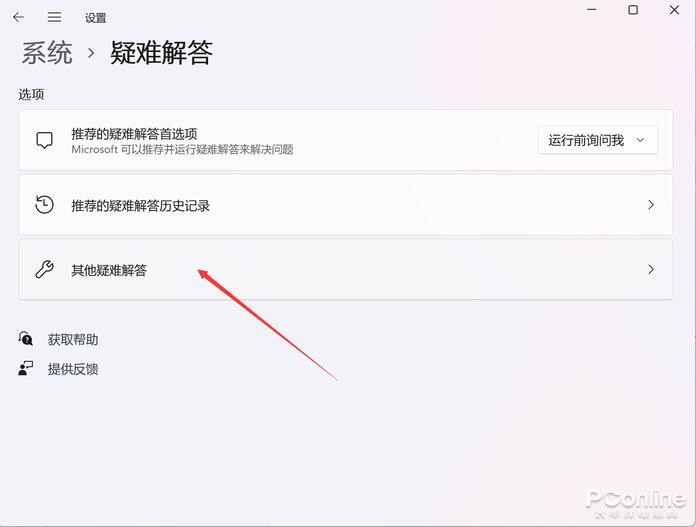
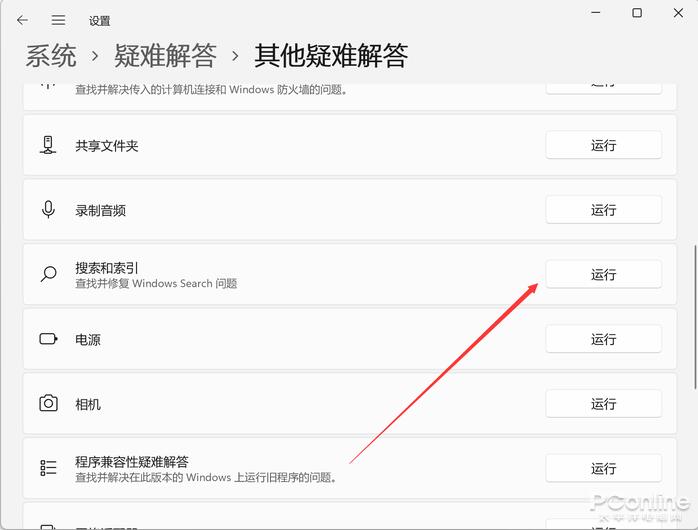
运行“搜索和索引”的修复功能,系统会弹出一个窗口,自动检查问题所在。之后,该窗口会呈现你可能遇到的系统搜索相关的问题,例如无法启动搜索或查看结果等等,按照实际情况选择即可。

点击下一页,就可以确认以管理员身份对搜索相关问题进行修复,按照提示修复即可,一切顺利的话问题解决了。
总的来说,Win11 自带的疑难解答工具还是非常实用的。除了可以解决系统搜索方面的故障,它还可以解决网络、应用商店、音频、电源等方方面面的问题。如果你在 Win11 遇到了什么故障,先别着急,运行一下疑难解答工具,说不定问题就迎刃而解了,更多内容请继续关注脚本之家!
相关文章
 如何关闭Win11烦人的网络搜索?本文就为大家带来了Win11网络搜索关闭方法,需要的朋友一起看看吧2021-11-23
如何关闭Win11烦人的网络搜索?本文就为大家带来了Win11网络搜索关闭方法,需要的朋友一起看看吧2021-11-23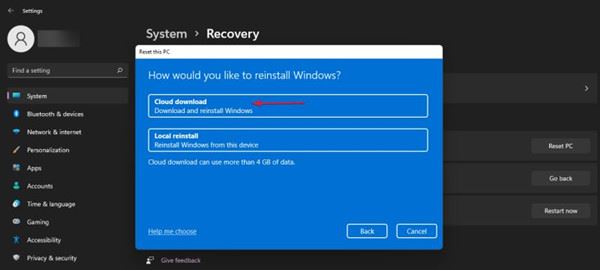 Win11搜索框不能使用怎么办?最近很多用户反应搜索框不能使用,是什么原因造成的呢?遇到此问题又该如何解决呢2021-09-28
Win11搜索框不能使用怎么办?最近很多用户反应搜索框不能使用,是什么原因造成的呢?遇到此问题又该如何解决呢2021-09-28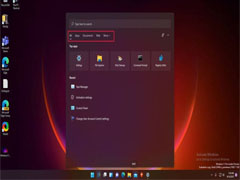
Windows11搜索栏不起作用怎么办?搜索栏不起作用的修复方法
最近有网友咨询Windows11搜索栏不起作用怎么办?下面这篇文章就为大家带来了搜索栏不起作用的修复方法。需要的朋友一起看看吧2021-09-16
Win11搜索栏不能输入怎么办?Win11搜索栏不能输入的解决方法
搜索栏是win11系统中非常好用的功能,但是有不少网友反映Win11搜索栏不能输入,下文小编就为大家带来了Win11搜索栏不能输入的解决方法,需要的朋友一起看看吧2021-09-09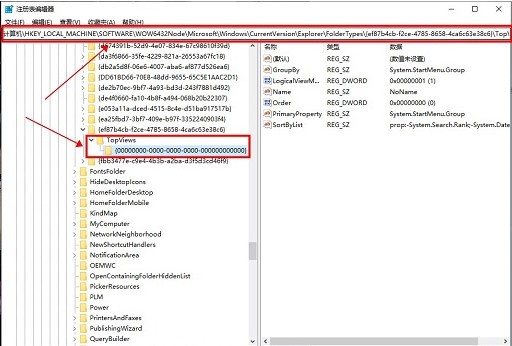
Win11搜索框不能用怎么办?Win11搜索框无法加载的解决方法
Win11搜索框不能用怎么办?这篇文章主要介绍了Win11搜索框无法加载的解决方法,需要的朋友可以参考下2021-09-07 最近有用户问如何在Windows11上禁用文件资源管理器搜索历史记录?今天小编就为大家带来了详细禁用方法,需要的朋友一起看看吧2021-08-27
最近有用户问如何在Windows11上禁用文件资源管理器搜索历史记录?今天小编就为大家带来了详细禁用方法,需要的朋友一起看看吧2021-08-27 怎么隐藏Win11菜单栏?今天小编就为大家带来了win11快速隐藏搜索图标方法,感兴趣的朋友可以一起看看2021-07-08
怎么隐藏Win11菜单栏?今天小编就为大家带来了win11快速隐藏搜索图标方法,感兴趣的朋友可以一起看看2021-07-08
Windows11怎么添加蓝牙设备? win11搜索蓝牙设备的技巧
Windows11怎么添加蓝牙设备?win11系统想要连接蓝牙耳机,蓝牙音箱等蓝牙设备,该怎么搜索蓝牙设备呢?下面我们就来看看win11搜索蓝牙设备的技巧,详细请看下文介绍2021-07-01
windows11菜单栏怎么隐藏快速搜索图标? win11除快速搜索的技巧
windows11菜单栏怎么隐藏快速搜索图标?安装 win11系统后,发现底部的任务栏中有快速搜索图标,但是平时不常用,想要去掉,该怎么隐藏呢?下面我们就来看看win11除快速搜索2021-07-01



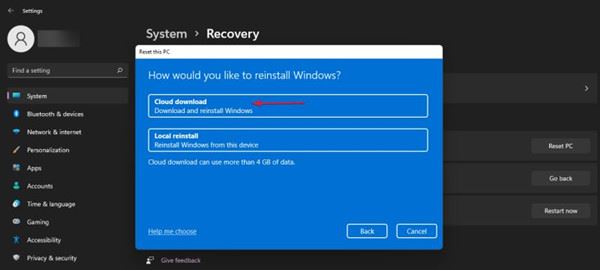
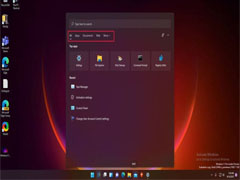

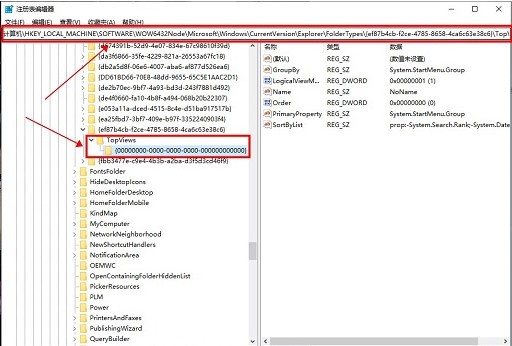




最新评论